PS画笔如何添加纹理效果?
来源:网络收集 点击: 时间:2024-04-13【导读】:
PS画笔预设功能非常强大,可以添加各种纹理效果,下面通过添加叶子纹理的操作过程介绍一下PS画笔如何添加纹理效果。品牌型号:清华同方G3260系统版本:win764位系统软件版本:photoshopcs6方法/步骤1/6分步阅读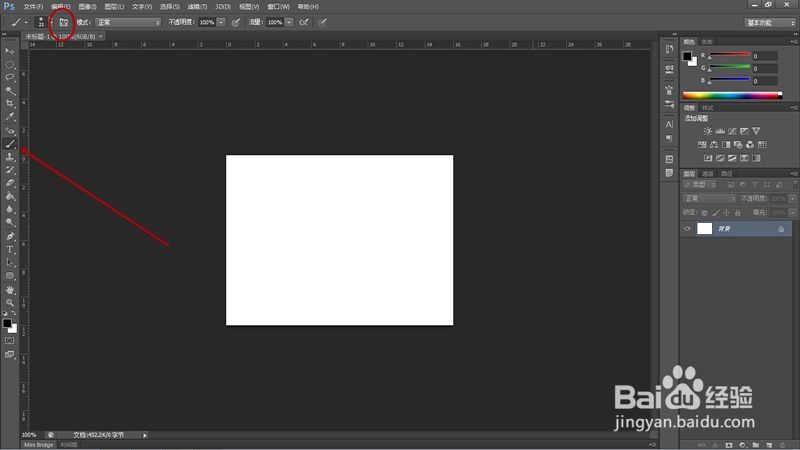 2/6
2/6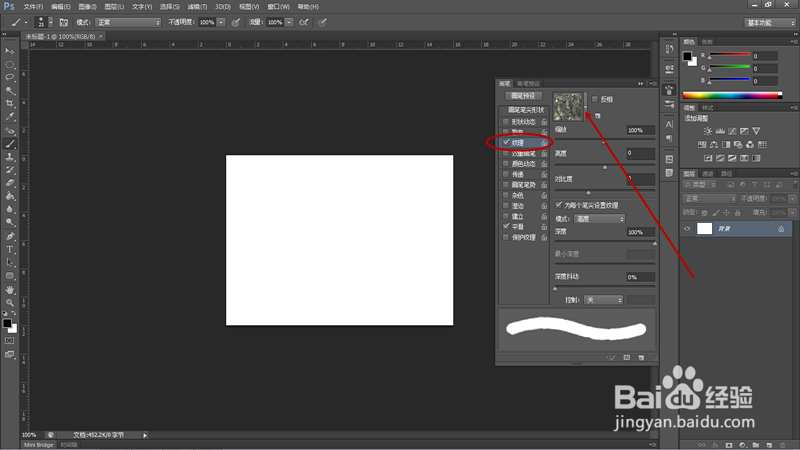 3/6
3/6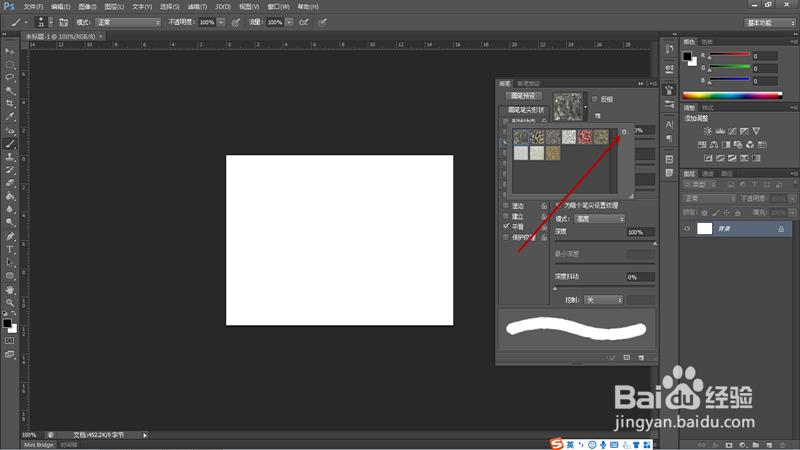
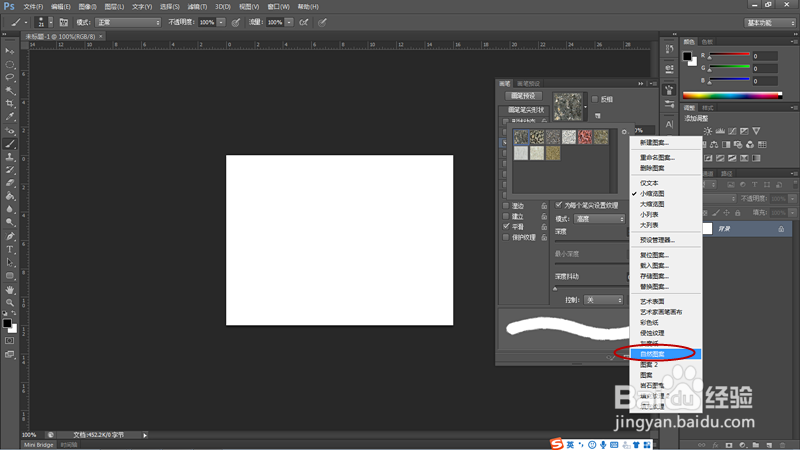 4/6
4/6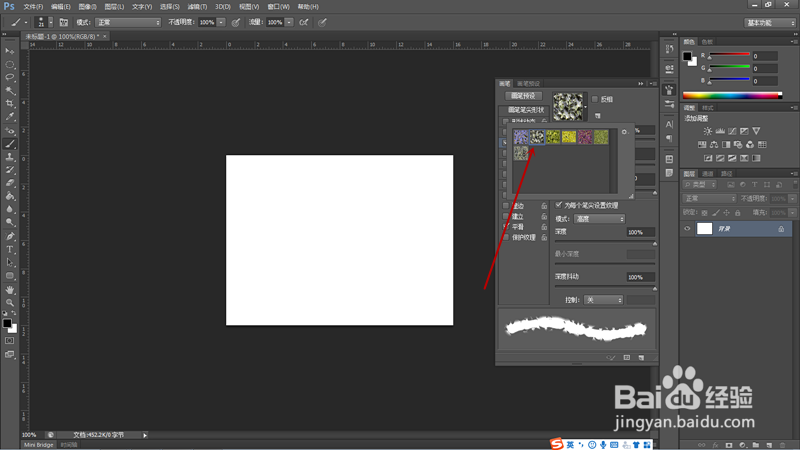 5/6
5/6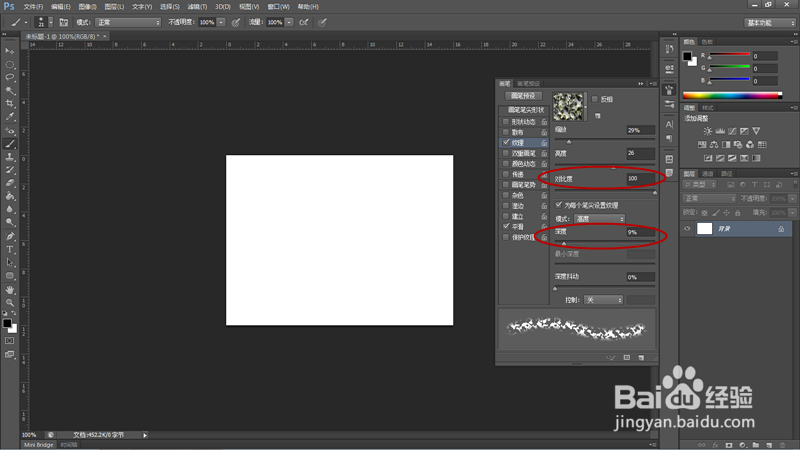 6/6
6/6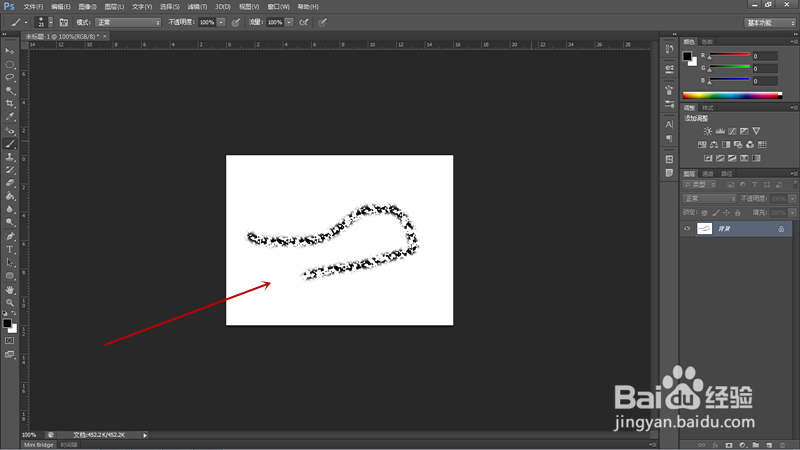 注意事项
注意事项
首先新建PS文档,选择工具栏画笔工具,在选项栏中点击“切换画笔面板”按钮调出画笔面板。
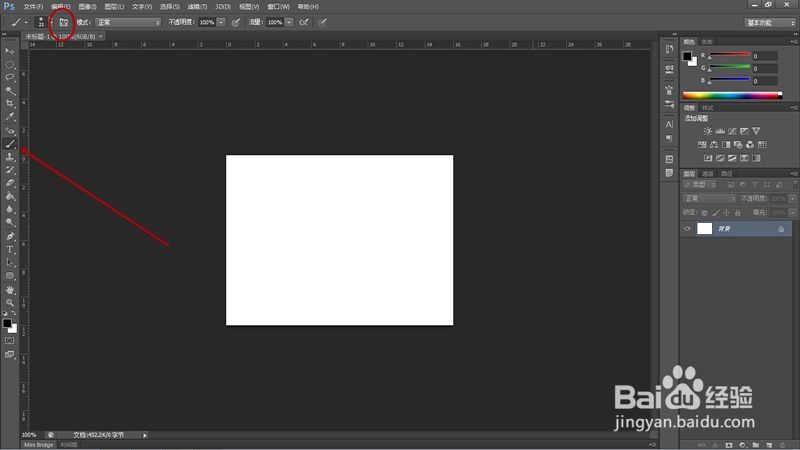 2/6
2/6在画笔预设列表中点击“纹理”将其勾选,在纹理设置界面中点击纹理缩略图右侧的下拉按钮。
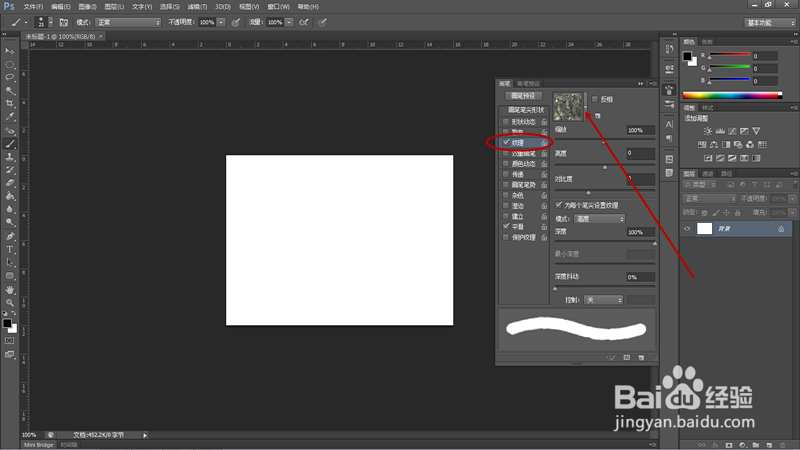 3/6
3/6弹出纹理库界面,点击界面右上角的齿轮按钮,弹出菜单后选择“自然图案”命令。
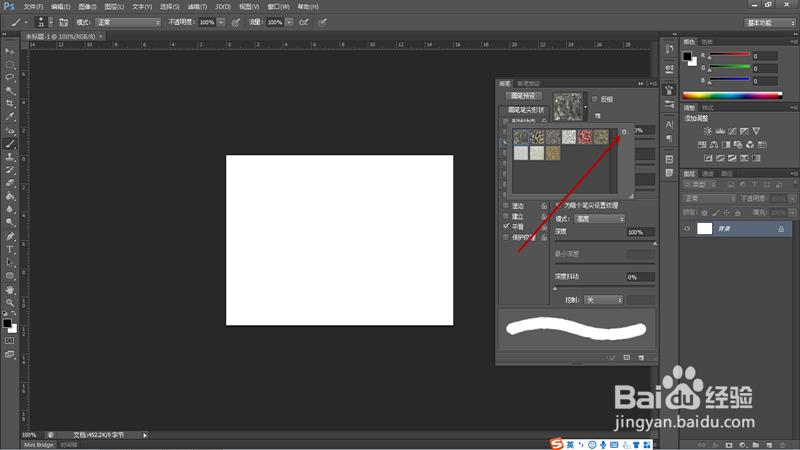
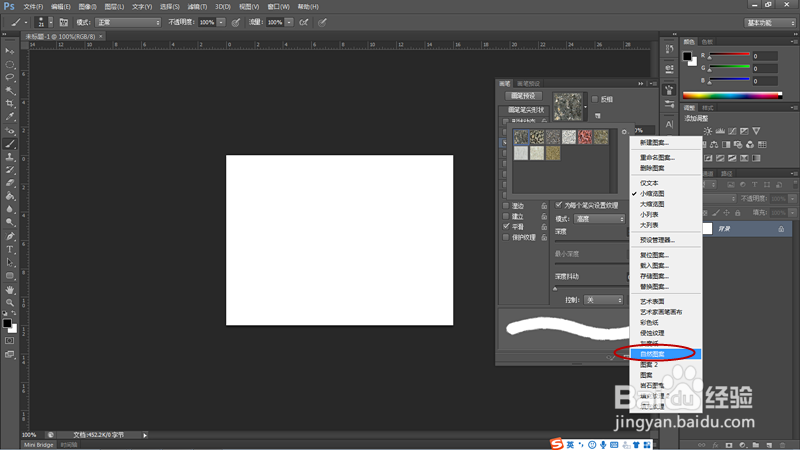 4/6
4/6载入自然图案纹理库后,点击选取“叶子”纹理。
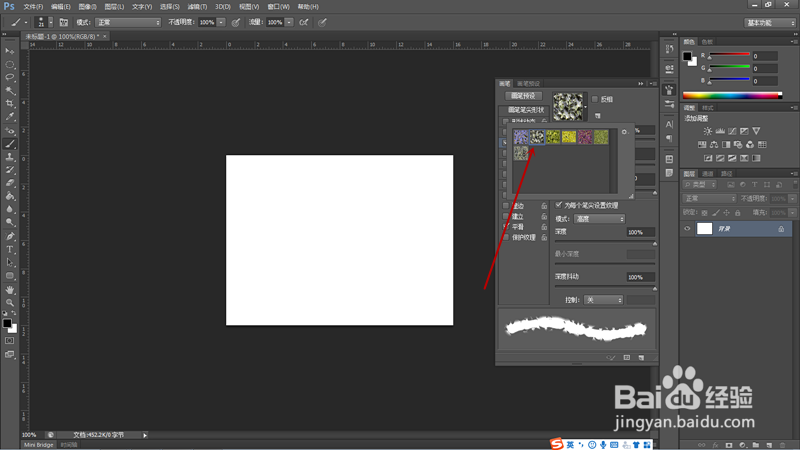 5/6
5/6选择好纹理样式后,将对比度设置为100%,深度设置为9%。
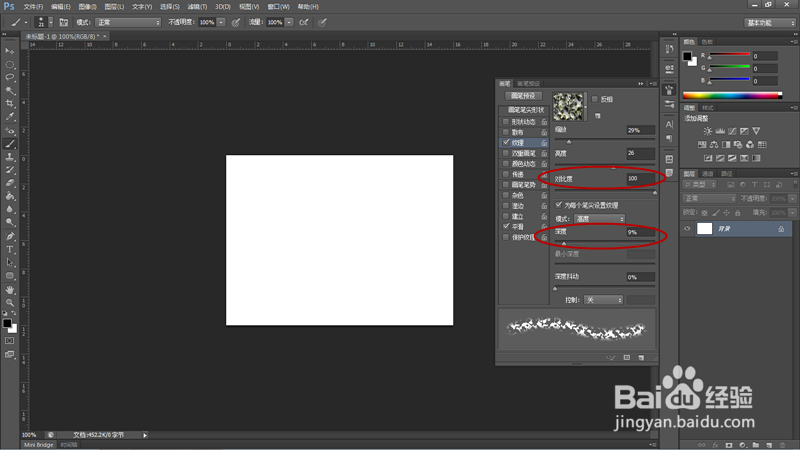 6/6
6/6用鼠标在文档中拖动,画出的线条添加了叶子纹理,效果如下图。
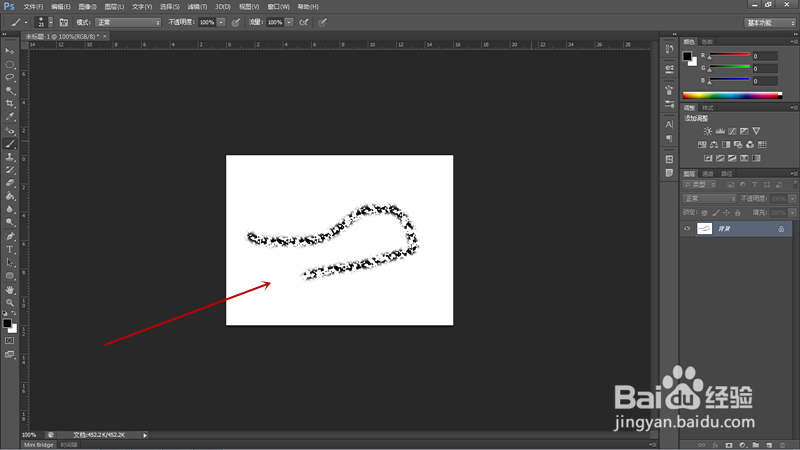 注意事项
注意事项纹理设置界面的缩放功能可以调整画笔范围内纹理视图的大小,对比度和深度可以让纹理显示更加清晰,对比度越大越清晰,深度越小越清楚。
PS版权声明:
1、本文系转载,版权归原作者所有,旨在传递信息,不代表看本站的观点和立场。
2、本站仅提供信息发布平台,不承担相关法律责任。
3、若侵犯您的版权或隐私,请联系本站管理员删除。
4、文章链接:http://www.1haoku.cn/art_499873.html
上一篇:西安电子驾驶证/电子行驶证怎么弄
下一篇:百度app怎么解绑已经绑定的邮箱
 订阅
订阅